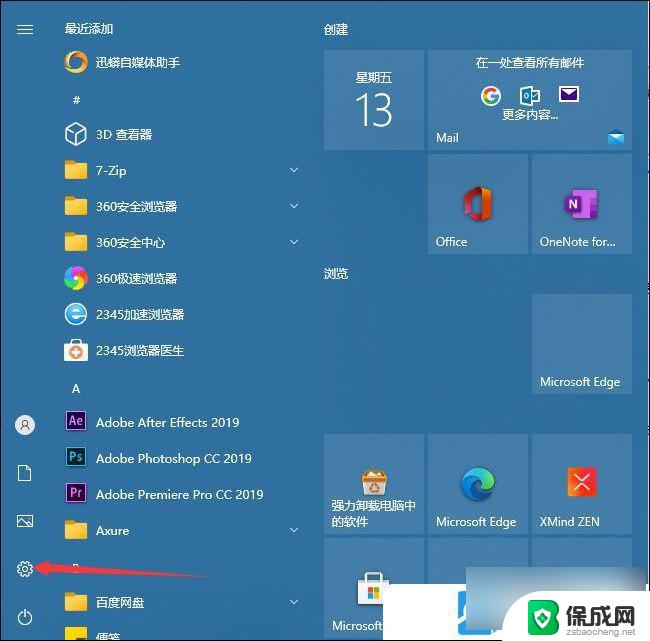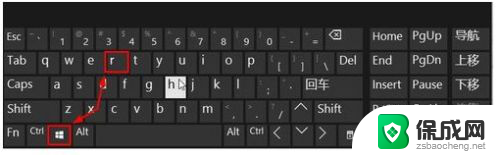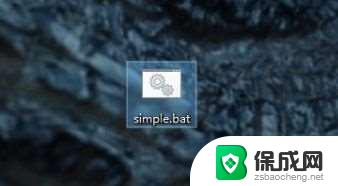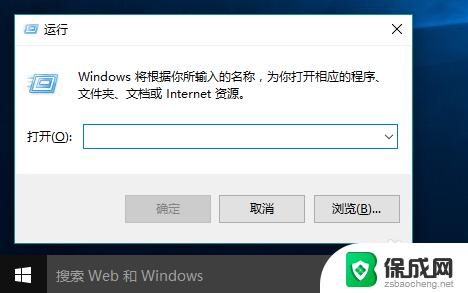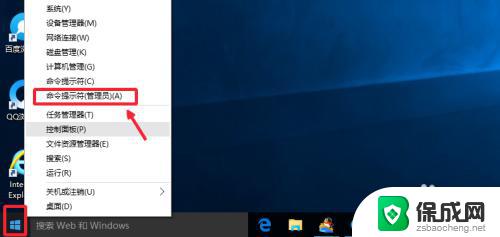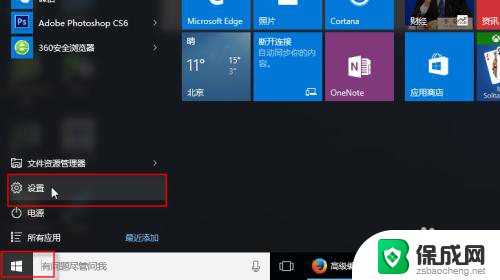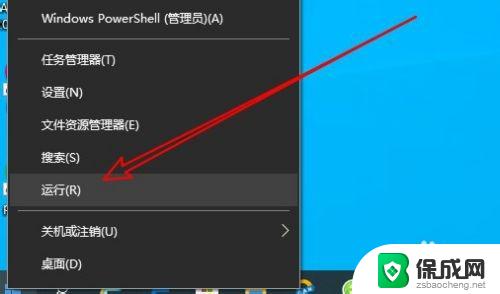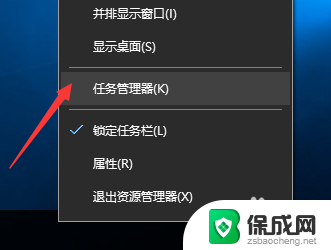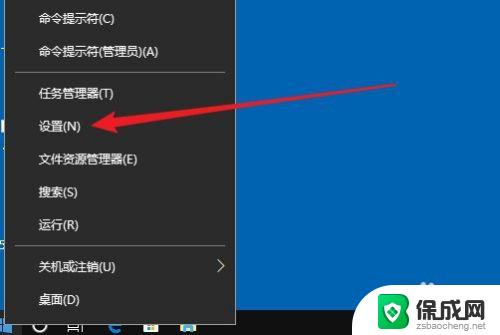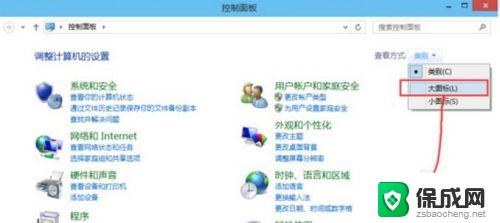win10怎么找到运行 Win10如何打开运行对话框
win10怎么找到运行,在使用Windows 10操作系统时,有时候我们需要快速运行一些程序或打开一些系统工具,这时候就可以利用运行对话框来实现,运行对话框是一个十分实用的工具,可以通过快捷键或者鼠标点击来打开,它可以让我们直接运行特定的程序或者进行一些系统设置。如何在Win10中找到运行对话框呢?接下来让我们一起来了解一下Win10中打开运行对话框的方法。
方法如下:
1.方法一:我们可以同时按下键盘的“Win键+R”打开电脑运行窗口。
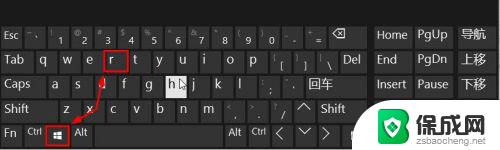
2.这样我们就可以快速的打开电脑运行窗口,然后使用即可。
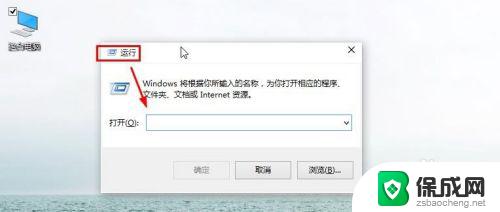
3.方法二:我们还可以按下键盘的“CTRL+X”键,然后出现界面点击运行。
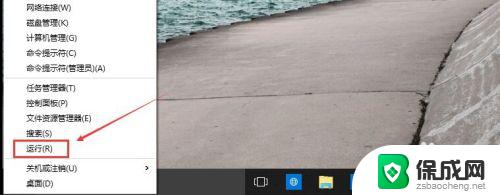
4.方法三:当然我们还可以在这里的搜索框中直接输入运行进行搜索。
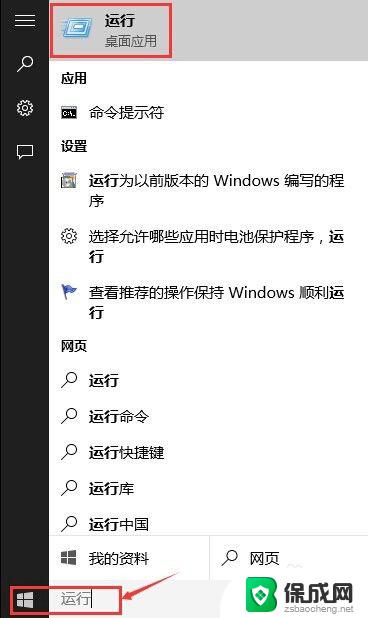
5.方法四:我们可以点击开始菜单,然后打开所有应用。
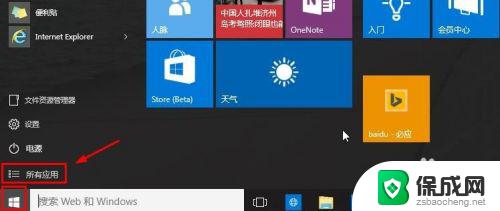
6.然后在windows系统中,找到运行按钮打开。
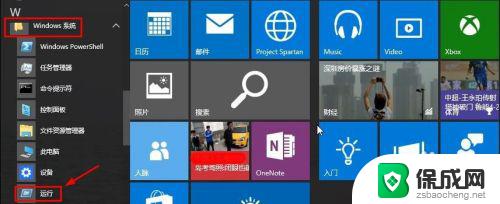
7.当然对于我们来说,以后使用的方便。我们这里可以在运行上单击鼠标右键,将运行固定到开始菜单屏幕。
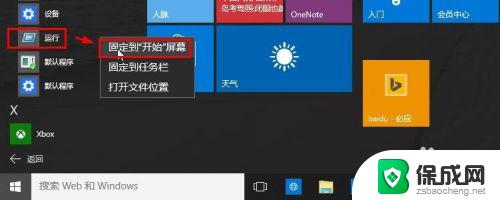
8.这样对于我们以后的使用是不是更方便些呢。
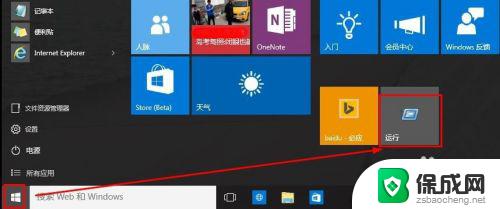
以上就是如何找到 win10 运行的所有内容,如果你遇到了这种情况,根据小编的操作来解决非常简单快速,一步到位。